Slik bytter du til A4-papirstørrelse i Word 2016
Word 2016 er den ideelle tekstbehandlingsapplikasjonen for en rekke forskjellige dokumentskapingsaktiviteter. De spesifikke behovene til hver bruker kan variere betydelig, så Microsoft har inkludert et stort antall forskjellige innstillinger og formateringsalternativer, som å vise alle bokstavene dine som små store bokstaver, slik at programmet er så nyttig som mulig for mange av de forskjellige brukerne .
Et spesifikt behov som ofte kan endres er størrelsen på siden som kreves for et bestemt dokument. Dette er ofte diktert av typen dokument som blir opprettet, selv om noen geografiske preferanser også kan inngå i det valget. For eksempel er A4-papirstørrelsen veldig vanlig i mange deler av verden, og den er akkurat annerledes enn den standard Letter-størrelsen som brukes i USA at forskjellen av og til kan være et problem. Opplæringen vår nedenfor vil vise deg hvordan du bytter til A4-sidestørrelse i Word 2016 hvis du har et dokument som må skrives ut på den papirstørrelsen.
Slik angir du A4-papirstørrelse i Word 2016
Trinnene i denne artikkelen ble utført i Microsoft Word 2016, men vil også fungere i noen tidligere versjoner av Word. Merk at dette ikke kommer til å endre standard papirstørrelse til A4 for fremtidige dokumenter. Disse trinnene vil bare endre størrelsen på det gjeldende dokumentet. Forsikre deg om at du har lagt A4-papir i skriveren og justert skriverinnstillingene deretter. Ofte vil et dokument ikke skrives ut i det hele tatt hvis skriveren har, eller tror det har en annen papirstørrelse i papirskuffen.
Trinn 1: Åpne dokumentet i Word 2016.
Trinn 2: Klikk på kategorien Oppsett øverst i vinduet.

Trinn 3: Klikk på Størrelse- knappen i sideoppsett- delen av båndet.
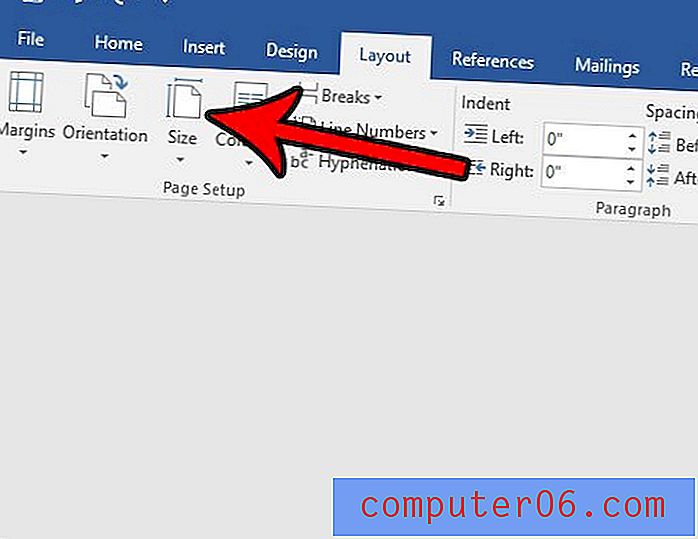
Trinn 4: Velg A4- sidestørrelse fra listen over alternativer på denne rullegardinmenyen.
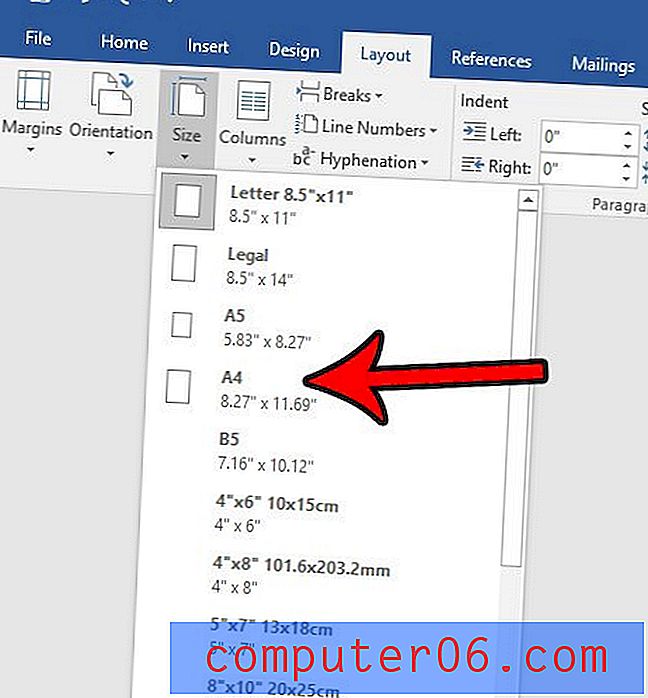
Inneholder dokumentet ditt et antall seksjoner som ble kopiert og limt inn fra andre steder, slik at du får en blanding av diverse formater? Lær hvordan du tømmer all tekstformatering i Word, slik at du har et dokument som ser mye mer sammenhengende ut, og er lettere for publikum å lese.



